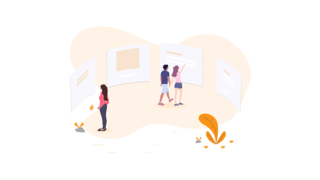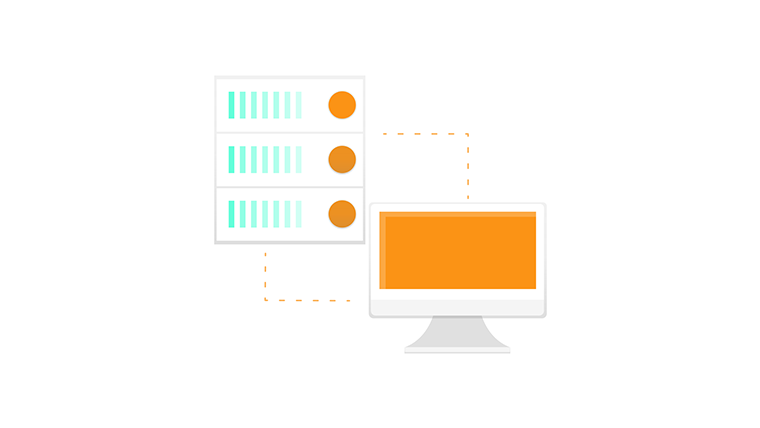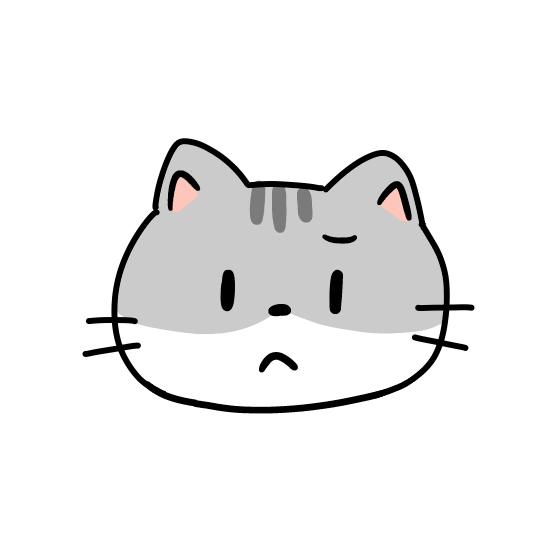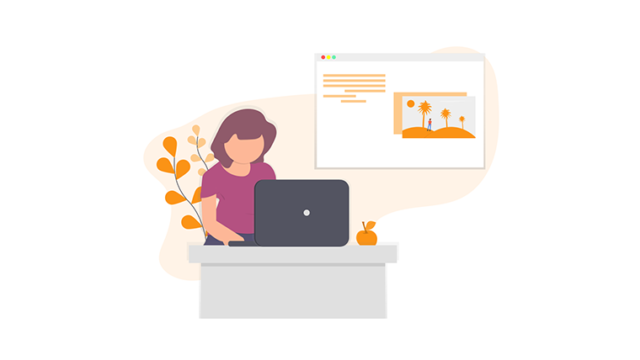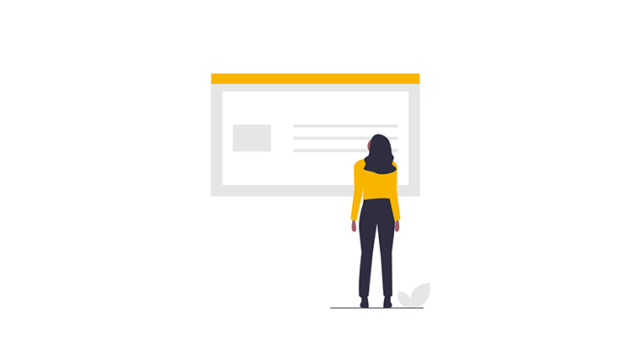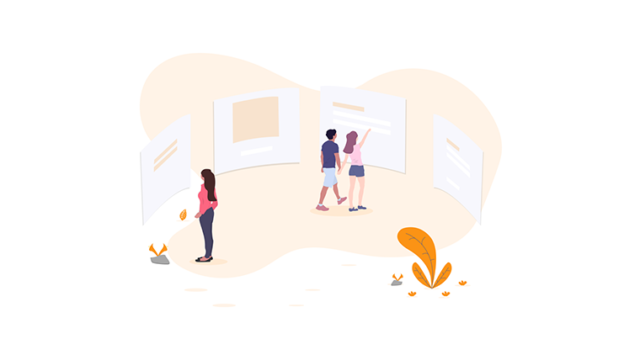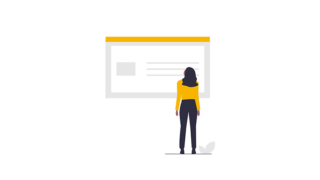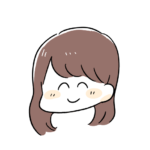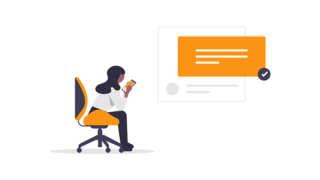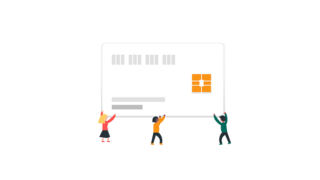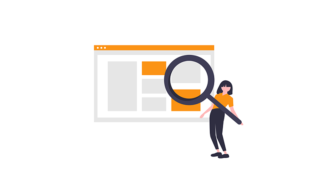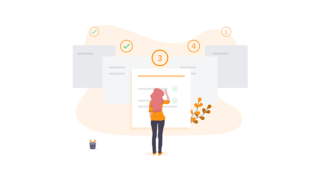収益目的のブログの立ち上げ方を解説していきます。
ブログに関する知識が全くない人でも、10分でブログをゼロから作成する方法をステップごとに解説していきます。
こんな人におススメの記事です
- WordPressでブログを作ってみたい人
- ドメインとかサーバーって何?っていう知識がゼロの人
- 難しい初期設定を飛ばしてブログを始めたい人
ブログ基礎知識:WordPressでブログを運営する前に

今回の記事では「報酬を得る為のブログ」をテーマに解説していきます。
報酬とは「広告収入」のことです。
アメブロのような無料のブログサービスを使えば、お金をかけずにブログを作ることができます。
その反面、無料ブログでは広告を貼ることが出来きず収益を得ることができません。
無料ブログ
広告を貼ることが出来ない → 報酬を発生する広告が張れない
ブログから報酬を得るには、制限のないブログを作るのがポイントです。
制限のないブログを始める為には、「レンタルサーバー」と「ドメイン」が必須です。
レンタルサーバーはインターネット上の空間、土地みたいなものです。
ドメインはインターネット上の名称です。お店の名前みたいなものです。
あまり詳しく理解できなくても、レンタルサーバーとドメインがブログ作りには必要なんだというレベルで問題ありません。
初めてブログを作る人向け:スタートマニュアル

ブログでの報酬は以下の2種類です。
- グーグルアドセンス広告
- アフィエイト
当ブログはグーグルアドセンス広告、アフィエイトの両方を使っています。
このブログと同じように、報酬を得るブログ作りを解説していきます。
全体の流れ
ゼロからWordPressブログを開始する流れについてです。
全体の流れとを解説した後に、各ステップの詳細についても解説していきます。
ステップ
- レンタルサーバーの申し込み
- ドメインの取得
- サーバーへのWordPressインストール
- ブログ完成
正直初めてだと、③「のサーバーへのWordPressインストール」は時間がかかります。
WordPressとはブログシステムのことです。
ブログに慣れていない人が、WordPressのインストールを行うのは結構大変です。
私はエックスサーバー![]() をおススメしていますが、その理由は申し込むと同時にブログ完成までの作業を一気に行える「クイックスタート」となる機能があるからです。
をおススメしていますが、その理由は申し込むと同時にブログ完成までの作業を一気に行える「クイックスタート」となる機能があるからです。
WordPressブログを作ってみよう
①レンタルサーバーの申し込み
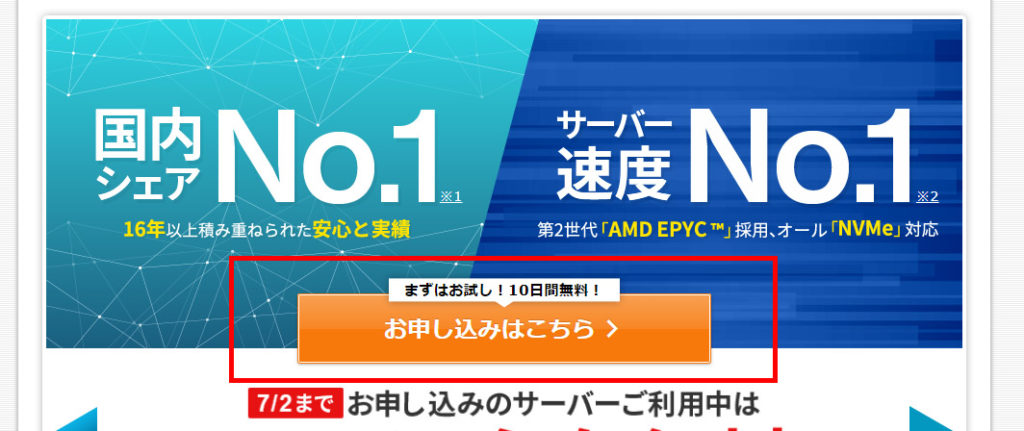
エックスサーバー![]() のページへアクセスします。
のページへアクセスします。
「お申し込みはこちら」をクリックします。
②10日間無料お試し新規お申込み
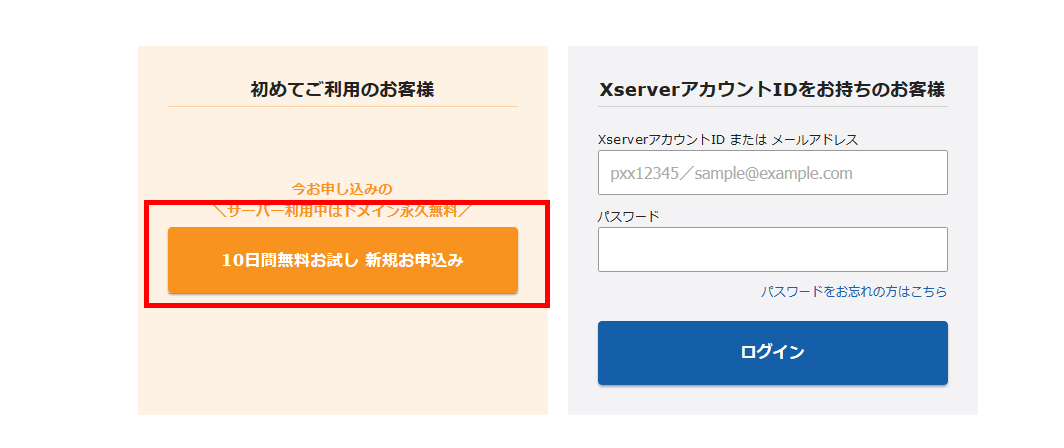
左側の初めてのご利用のお客様にある「10日間無料お試し新規お申込み」をクリックします。
③「サーバー契約内容」の入力
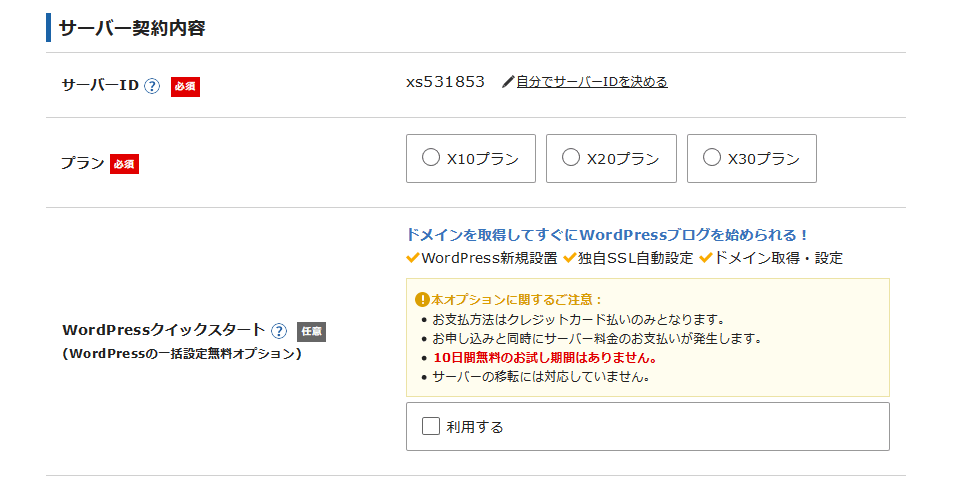
各項目を選択していきます。
- サーバーID: このままで大丈夫です。
- プラン:個人での収益ブログなら「X10プラン」を選択します。
- WordPressクイックスタート:「利用する」にチェックを入れましょう。
WordPressクイックスタートを利用すると、面倒な作業無しでブログを開始できるサービスです。
この記事ではWordPressクイックスタートを利用する例で、説明していきます。
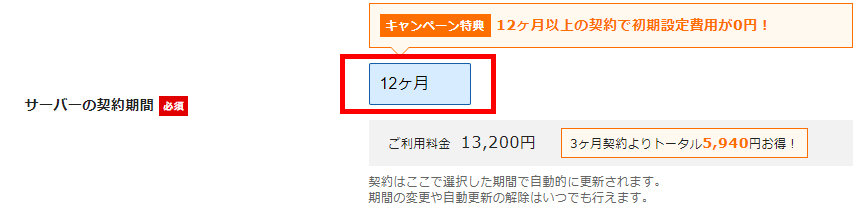
「利用する」にチェックを入れると、契約期間が表示されます。
希望する期間を選択しましょう。
長期契約になるほど、割安になります。
キャンペーン期間で、「初期設定料金が無料」なんて時もあります。
④「ドメイン契約内容」の入力
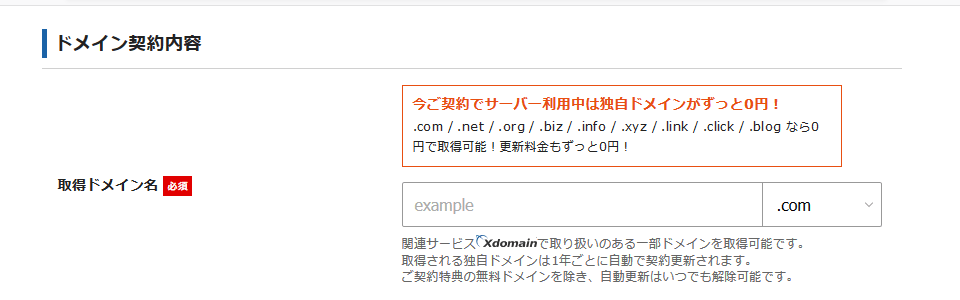
「取得ドメイン名」に、希望するドメイン名を入力しましょう。
ドメイン名について
- ドメインは、早い者勝ち!
- 短い方が覚えやすくておすすめ
ドメイン名は取得後変更することは出来ません。
スペルミスがないかを確認し次へ進みましょう。
⑤「WordPress情報」の入力
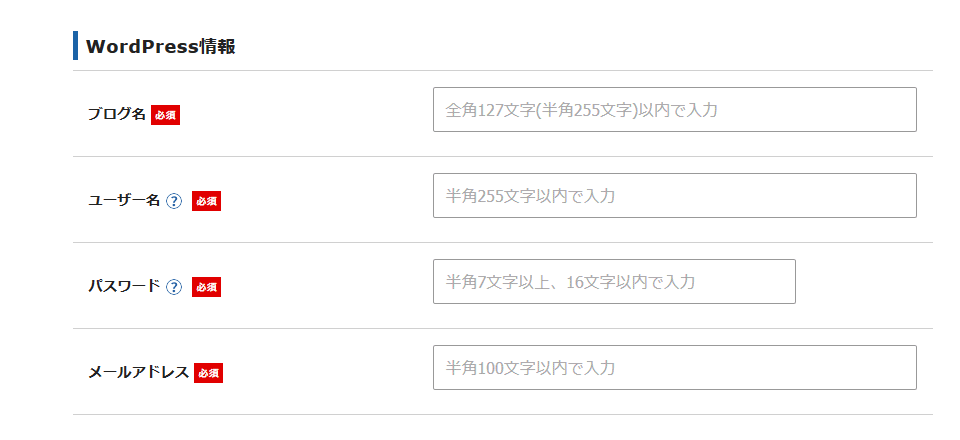
「ユーザー名」以外、後で変更することが可能です。
ちなみにユーザー名はログインする際のIDです。うっかり設定しない限り画面には表示されません。
⑥「お客様情報」の入力
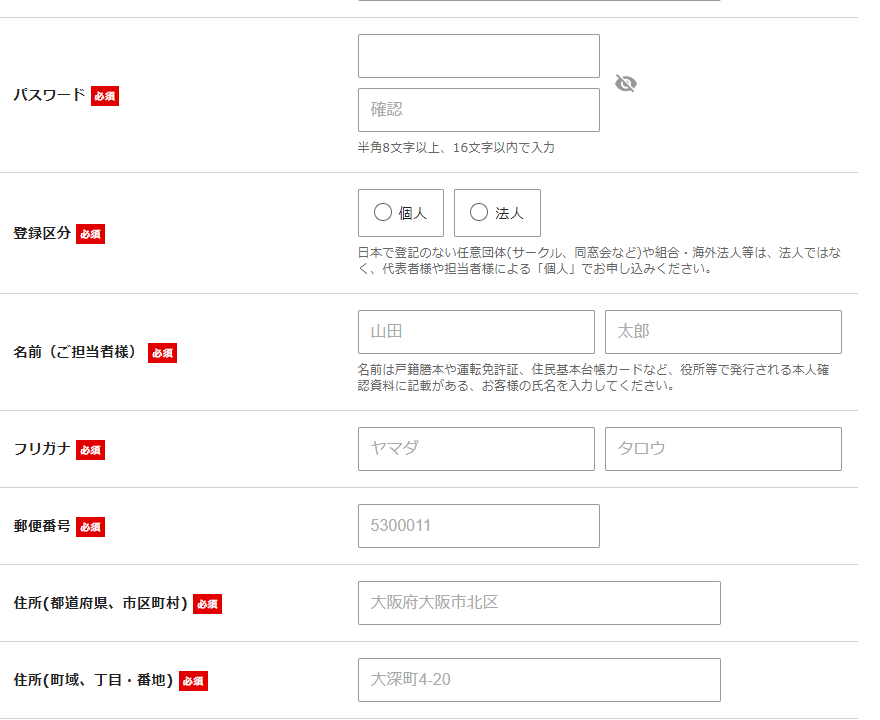
契約者(自分)の情報を入力しましょう。
⑦クレジットカードでの支払い
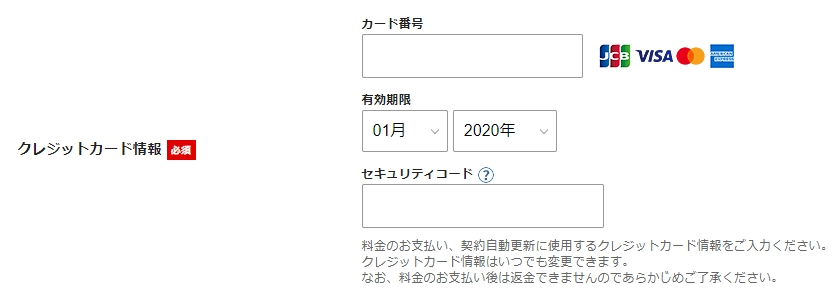
カード番号を入力します。
対応しているクレジットカード
- JCB
- VISA
- Mastercard
- American Express
⑧「利用規約と個人情報に関する公表事項」にチェック
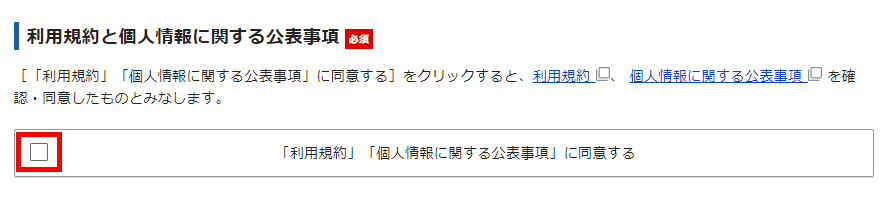
規約を確認し、ボックスにチェックを入れましょう。
画面下にある「次へ進む」をクリックしましょう。
⑨メール認証
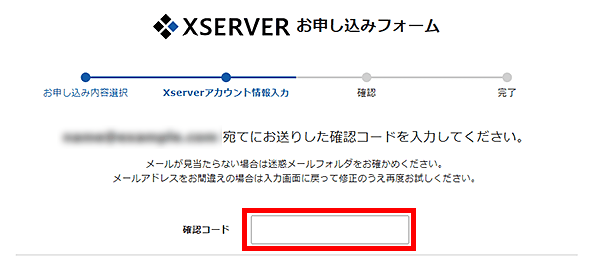
登録したメールアドレスに、確認メールが届きます。
その中にあるコードを「確認コード」に入力し、「次へ進む」をクリックしましょう。
⑩通知メールを受け取る
エックスサーバーからメールが届きます。
これでブログが使えます!
今回紹介したエックスサーバーのクイックスタートを使うと、ドメインの設定やWordPressのイントールなどの作業を飛ばしてブログを利用できます。
インスタグラム以外の収益方法としてブログを運営しよう

インスタグラムだけで収益化を狙っている人にも、ブログ運営はお勧めです。
インスタグラムや他のSNS、ブログを利用するとことで相乗効果が生まれフォロワー数が伸びやすくなります。
- フォロワー数が伸びない人
- インスタの収益化が出来ていない人
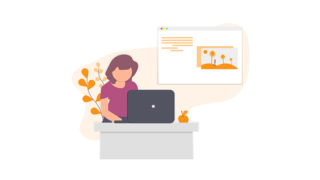
まとめ
ブログを始める準備は整いました。
後は、WordPressのちょっとした設定の追加や、デザインの調整、収益化のための作業を行っていきます。
詳しく別の記事で紹介していきます!
ぜひチャレンジしてみてください。
WordPressでブログをスタートできたら、まずは無料のASPに登録しましょう!
審査のないA8.net、もしもアフィリエイトは収益化には必須です。
ASPの申し込み方法については「初心者向けASP」の記事で、解説します。